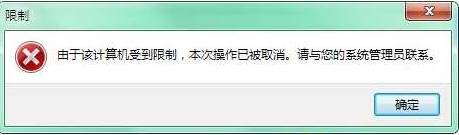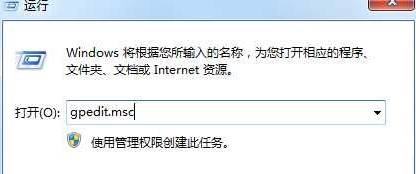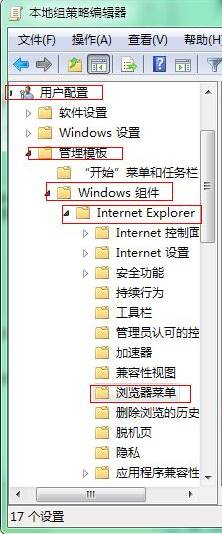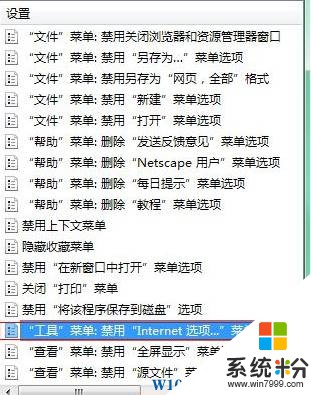Win旗艦版internet選項打不開怎麼辦?internet選項被禁用的解決方法!
時間:2017-04-06 來源:互聯網 瀏覽量:
在Win7係統中,我們可以通過 “internet 選項”來修改ie瀏覽器的相關設定。但是有用戶在打開“internet 選項”的時候遇到了無法打開的情況,提示【由於該計算機受到限製,本次操作已被取消。請與您的係統管理員聯係】的提示,該怎麼辦?出現這樣的情況是由於internet 選項被禁止打開所致,下麵小編給大家分享下解決方法。
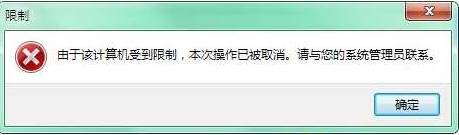
internet選項被禁用的解決方法:
1、按下【win+R】打開運行,輸入:gpedit.msc 點擊確定打開組策略;
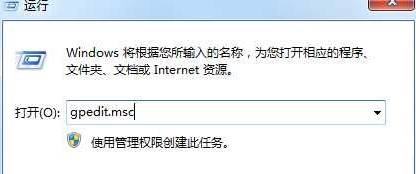
2、中依次展開【用戶配置】-【管理模板】-【Windows 組件】-【Internet Explorer】-【瀏覽器菜單】;
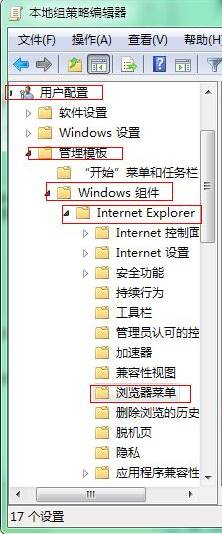
3、在右側雙擊打開【“工具”菜單:禁用“Internet選項..”菜單選項】,點擊【已禁用】-【確定】。
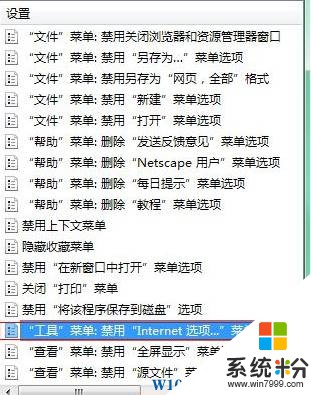
根據以上設置,就可以解決internet選項被禁用的問題了!